追記:2011/02/19
@RC6.1がリリースされました。
これによりiBooksで購入した本が開けなかった問題が解決されています。@
Greenpois0n RC6.1がリリースされ、iOS 4.2.1も脱獄、Jailbreak出来るようになりました。
ですがSIMアンロックを必要としている方などはGreenpois0nでの脱獄方法では厳しい場面も存在します。
それはGreenpois0nが既に4.2.1のデバイスへ脱獄を施すことです。
これは単純に”ベースバンドが上がってしまう”事を意味します。
上がってしまえば現状SIMアンロックは出来なくなってしまいます。
通常SIMアンロックを目的としている方はPwnageToolを使用し、ベースバンドが上がらないCFWを作りますね。
ただ、今回はまだPwnageToolが出ていないので別の方法でベースバンドを上げずにiOS 4.2.1へ上げ、脱獄をしてみようと思います。
PwnageTool 4.2がリリースされました。
【iPhone / iPod touch / iPad / AppleTV 4.2.1対応 脱獄ツール “PwnageTool 4.2″】
それでは・・・
必読
この記事はある種の実験、検証と思ってお読み下さい。
よほどの理由が無い限りPwnageToolがリリースされるまで待ち、PwnageToolを使用して下さい。
【iPhone / iPod touch / iPad / AppleTV 4.2.1対応 脱獄ツール “PwnageTool 4.2″】
この方法が有効なのはiPhone 4のみです。
もし失敗するとベースバンドが上がってしまい、対応するまでSIMアンロックが出来ない状態になってしまいます。
ベースバンドが1度上がってしまった場合ベースバンドを下げる方法はありませんので注意して下さい。
脱獄、JailBreakはとても危険な行為です。
故障するリスクも多いにあります。
どのような自体になっても自分で解決できる能力と、全ての事柄を自己責任で実行出来る方のみ読み進めてください。
準備
必要ファイルのダウンロード
TinyUmbrella
☆TinyUmbrella☆
右サイドバーから自分のOSに合った物をダウンロードしてください。
Greenpois0n
☆Greenpois0n☆
上記リンク先から自分のOSにあった物をダウンロード、解凍して下さい。
iPhone 4 iOS 4.2.1
☆iPhone3,1_4.2.1_8C148_Restore.ipsw☆
この記事ではある程度分かりやすく書きますが、より詳しく知りたい場合は下記リンク先記事を参考にして下さい。
【iPhone / iPod touch / iPad iOS 4.2.1 対応脱獄ツール “Greenpois0n RC6.1 for Mac″】
【iPhone / iPod touch / iPad iOS 4.2.1 対応脱獄ツール “Greenpois0n RC6.1 for Win”】
【iPhone / iTouch / iPad 認証サーバーを偽装してダウングレード “Tiny Umbrella”】
ベースバンドを維持したままiOS 4.2.1へ復元
- TinyUmbrellaを起動します。

- 今回はiOS 4.2.1のSHSHが必要となります。
ローカルに有ることをTinyUmbrellaのSaved SHSH for ○○○覧で確認しましょう。
もし無い場合は右上のSave SHSHをクリックしローカルへ保存しておきましょう。
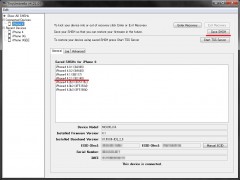
- SHSHが有ることが確認できましたら早速サーバーを立てていきます。
と、その前に1つ安全策としてPCのネット接続を切っておきましょう。
もし、TinyUmbrellaでのサーバー立てが失敗していた場合の対策です。
サーバーが上手く動いていなく、ネットにも接続出来ない場合は復元自体失敗するのでとりあえずは安心できます。
切る方法はLANを引っこ抜くでも良いです。
YahooやGoogleをブラウザで開いてみてネット接続が切れていることを確認しましょう。Start TSS Serverをクリックしサーバーを起動します。
Log覧にTinyUmbrella’s TSS server is running.と表示されていれば成功です。
復元に入りましょう。
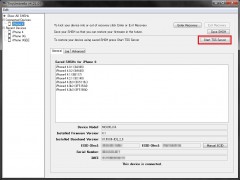
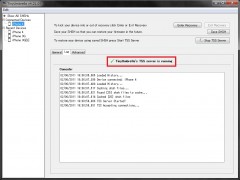
- iTunesを立ち上げ、復元ボタンを
Win:Shift + クリック
Mac:Option + クリック
します。
そうするとFW選択画面が出現しますので、iPhone3,1_4.2.1_8C148_Restore.ipswを選択し、復元を開始しましょう。
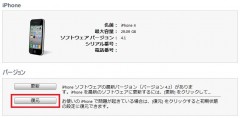
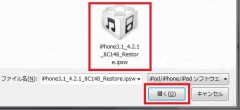
- 確認されますので復元を選択します。

- 復元終了を待ちます。
終了すると1013 エラーが出るはずで。
このエラーが出れば正解です。
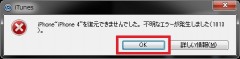
- さて、この段階でiPhone 4の画面には下記画像が表示されリカバリーモードを示しているはずです。
これはiOS 4.2.1に現在のベースバンドが一致しないためにこのようになっています。
と言う事は、ベースバンドが上がっていないと言うことを示しています。
このまま脱獄作業へ入り、脱獄が終了すると動きますので安心して次へ進みましょう。
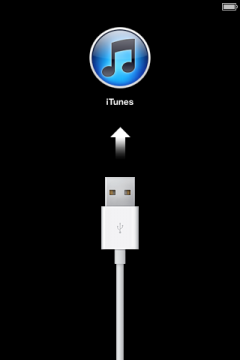
- 脱獄作業へ入る前に偽装サーバーを終了しておきましょう。
TinyUmbrellaからStop TSS Serverをクリックします。
Log覧にTinyUmbrella’s TSS server is Not running.と表示されていれば停止しています。
Greenpois0n で脱獄する
- ダウンロードしたGreenpois0nを起動します。
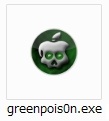
- iOSデバイスがUSBで接続しているのを確認したらPrepare to Jailbreak (DFU)をクリックします。
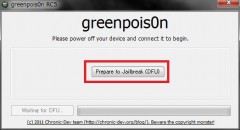
- DFUモードへ入れます。
- DFUモードに入るとGreenpois0nの画面にJailbreak!ボタンが出現するのでクリックしましょう。
これで脱獄作業が始まります。
iOSデバイス画面にもドクロが出たりと動きが有ると思います。
終了までじっくりと待ちましょう。
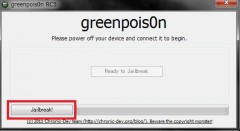
- iOSデバイス画面の動きも全て終わったら終了です。
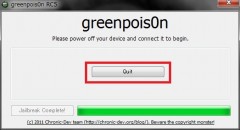
- 脱獄が終了しホーム画面が表示されましたら設定アプリを開きましょう。
ここでちゃんとモデムファームウェアのバージョンが維持されていれば成功です。
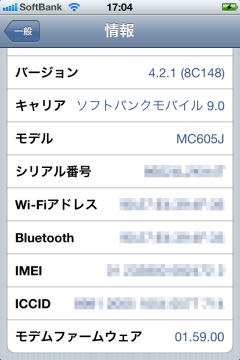
- 脱獄作業が終了するとホーム画面にLoaderというアイコン(白色でも構いません)が追加されているはずです。
コレを起動しましょう。

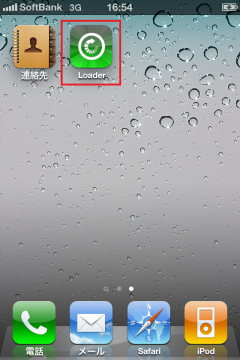
- 起動し、ここからCydiaをインストールします。
Cydiaアイコン部分を選択し、Install Cydiaをタップします。
これでCydiaのダウンロード、インストールが始まります。
多少容量があるのでWi-Fiを使用するのをオススメします。
混んでたりすると時間が掛かることもあるので自動ロックはしない設定にしておくと良いでしょう。
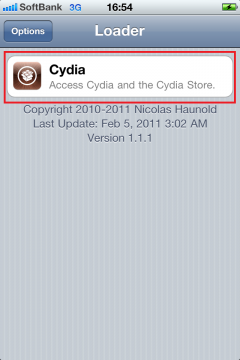
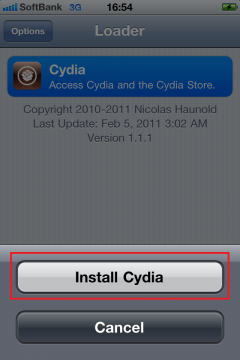
- 待っているとインストールが完了し、ホーム画面にCydiaが追加されていると思います。
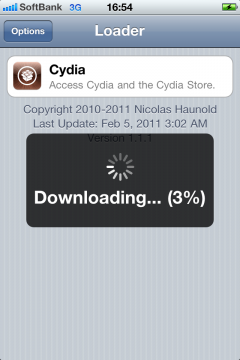
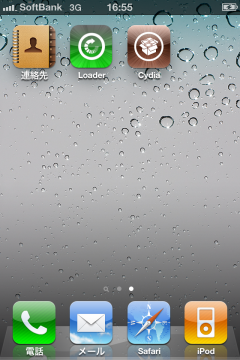
- Cydiaがインストール出来た後はLoaderは不要になります。
残しておいても邪魔にしかならないので消してしまいましょう。
Loaderを起動させ、Optionsを選択します。
続いてRemove Loader.appをタップします。

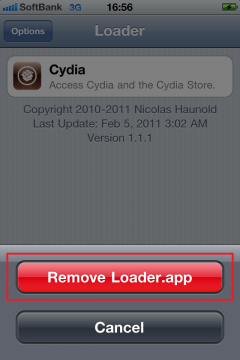
- これでホーム画面に戻るとリスプリングが行われ、Loaderが削除されています。
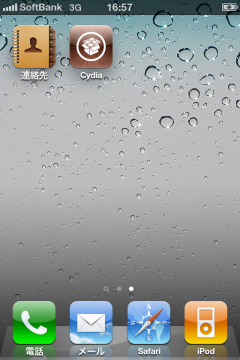
確認
Cydia をインストールする
Loader を消す
〆
1日使ってみた感想では特に不具合も無く順調に思えます。
ただ、正直PwnageToolで行うのが正解かと思います。
ですので今回の記事は実験、実証程度に思っておいて下さい。
PwnageToolもリリースされると思うのでそれを待つのがオススメです。
【iPhone / iPod touch / iPad / AppleTV 4.2.1対応 脱獄ツール “PwnageTool 4.2″】


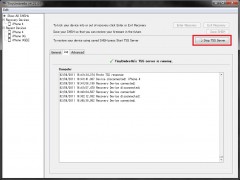
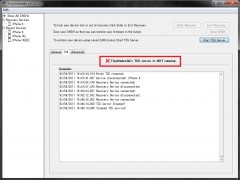
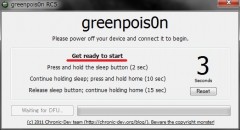
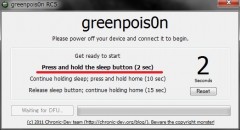
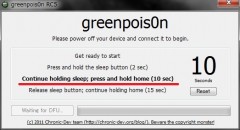
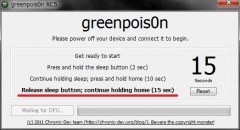


コメント
いつもご丁寧にありがとうございます。
質問なのですが、PwnageToolのリリースの目処はいつぐらいの見込みになるののでしょうか?
はじめまして、ポンと申します。
今回の脱獄で参考にさせて頂きました。
参考サイトとして、ブログにリンクさせて頂きたいのですが
よろしいでしょうか?
問題がありましたら、御一報ください。
速やかに、問題ページを削除致します。
よろしくお願い致します。
cydiaアイコンが完全に消えてしまい、再脱獄しなおしたのですが、なぜかLoaderが出てきません。やはり一度完全に復元してからではないとLoaderは出ないのでしょうか???